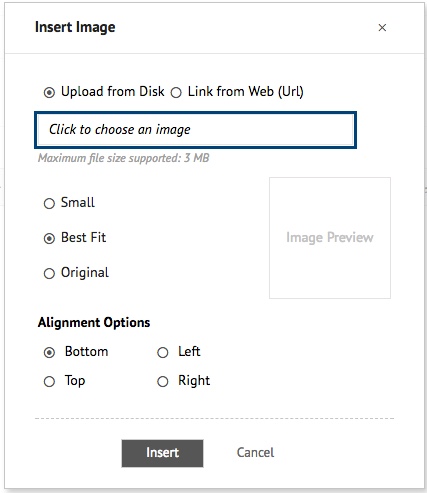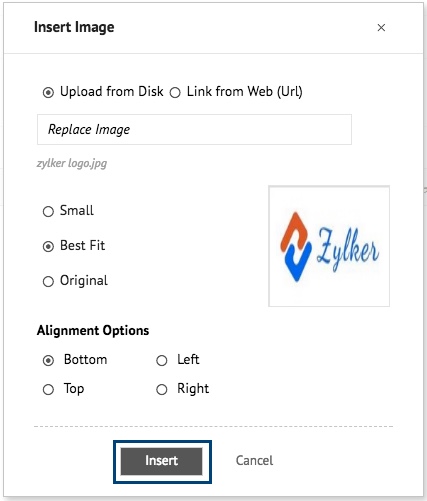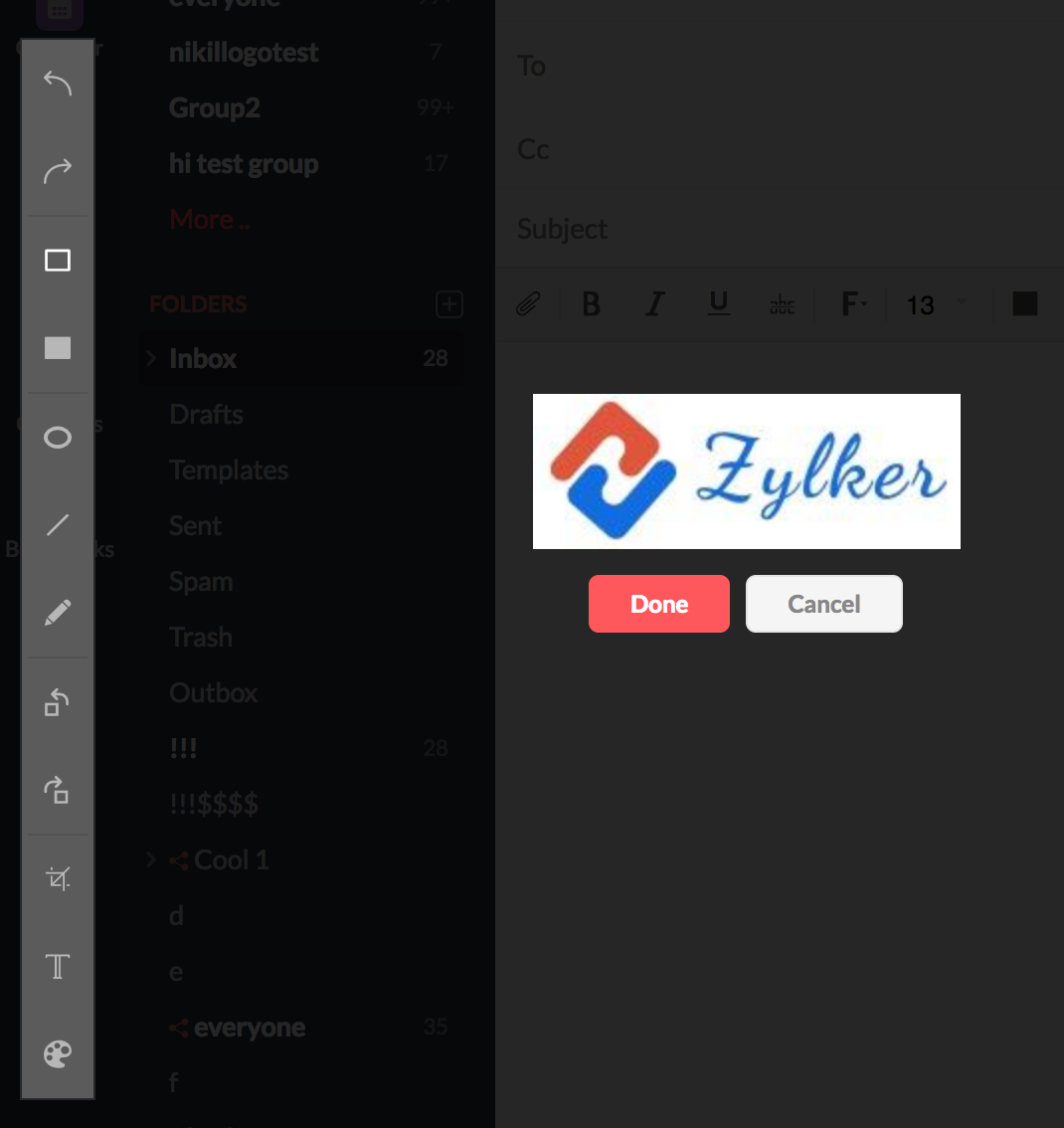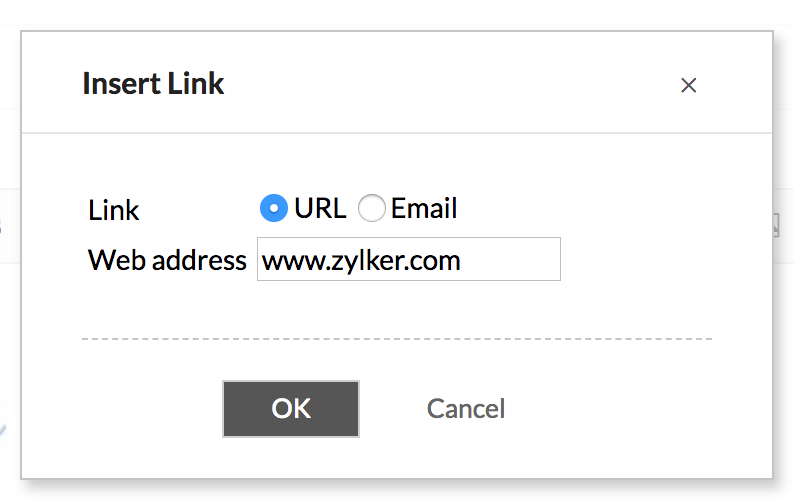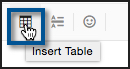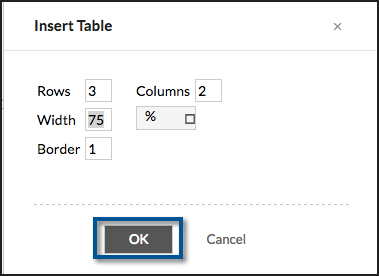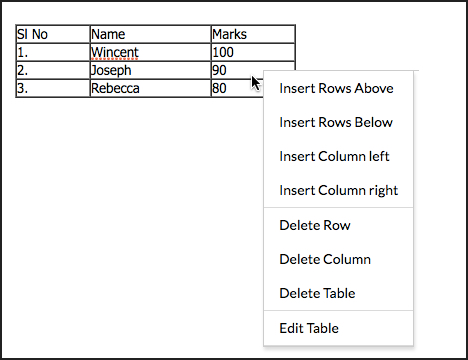छवियां और तालिकाएं सम्मिलित करना
छवियां सम्मिलित करना
आप छवि सम्मिलित करें आइकन का उपयोग करके अपनी ईमेल सामग्री में छवियां सम्मिलित कर सकते हैं या अपने हस्ताक्षर में छवियां एम्बेड कर सकते हैं।
- स्वरूपण पट्टी में, छवि सम्मिलित करें आइकन पर क्लिक करें।

- आप या तो अपने डेस्कटॉप से कोई छवि अपलोड करना चुन सकते हैं या किसी इंटरनेट वेब पृष्ठ से कोई छवि लिंक करना चुन सकते हैं।
- डिस्क से अपलोड करें विकल्प पर क्लिक करें और अपने डेस्कटॉप से कोई फ़ाइल चुनने के लिए नीचे दिए गए बॉक्स पर क्लिक करें।
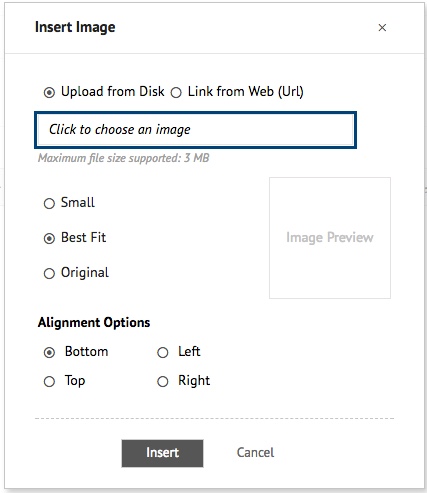
- छवि GIF/ JPG/ PNG फ़ॉर्मेट में हो सकती है और आकार में अधिकतम 3 MB की हो सकती है।
- फ़ाइल अपलोड होने के बाद, छवि पूर्वावलोकन बॉक्स में छवि का पूर्वावलोकन प्रदर्शित होता है।
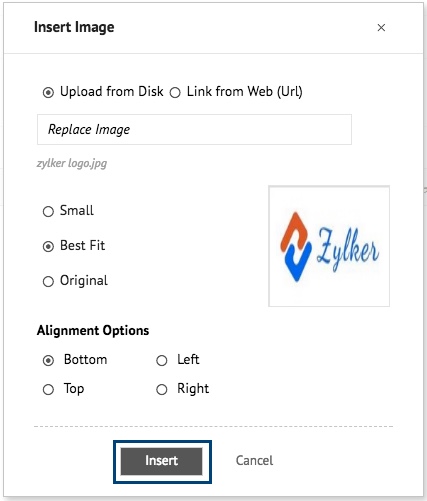
- संपादक क्षेत्र में छवि सम्मिलित करने के लिए, सम्मिलित करें पर क्लिक करें।
- आकार को आवश्यकता के आधार पर 'छोटा', 'बेस्ट फिट' या 'मूल' चुना जा सकता है।
- हालांकि, कुछ ईमेल क्लाइंट्स में, छवि को उसके मूल आकार में प्रस्तुत किया जा सकता है, जिससे यह गलत रूप से प्रकट हो सकती है। इसलिए आप ईमेल में एम्बेड करने से पहले छवियों का आकार बदल सकते हैं, जिससे कि प्राप्तकर्ता को बेहतर स्पष्टता वाली छवियां प्राप्त हो सकें।
- आप उपलब्ध संरेखण विकल्पों से पाठ के संबंध में छवि की पसंदीदा स्थिति चुन सकते हैं - बाएं, दाएं, नीचे, ऊपर।
छवि सम्मिलित करने के बजाय, आप कॉपी की गई छवि को ईमेल लिखने वाले स्थान में पेस्ट भी कर सकते हैं। आपके द्वारा किसी अन्य स्थान से कॉपी की गई छवि को पेस्ट करने के लिए, लिखने वाले स्थान में राइट-क्लिक करें और सूची में दिए गए विकल्पों से पेस्ट करें चुनें।
छवि विकल्प सम्मिलित करना
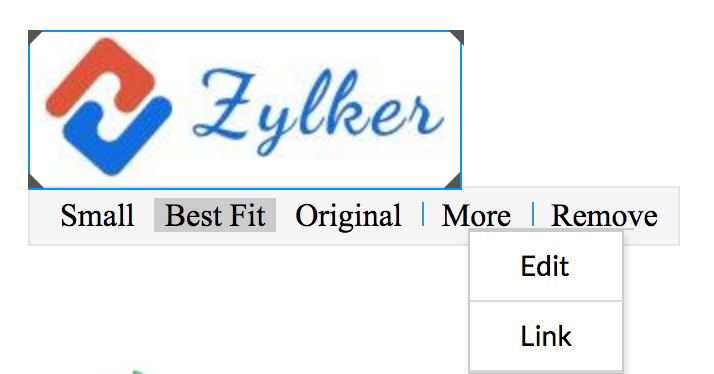
छवि को संपादित करने के विकल्प देखने के लिए, पहले से एम्बेड की गई छवियों पर क्लिक करें। आपके द्वारा छवि पर क्लिक करने पर, निम्न विकल्प दिखाई देंगे:
छवि का आकार - आप छवि को एम्बेड करने के बाद भी छोटे, बेस्ट फ़िट या मूल से चुन सकते हैं।
निकालें - एम्बेड की गई छवि को हटाता है।
अधिक - छवि को संपादित करने और उसका हाइपरलिंक बनाने का विकल्प होता है।
संपादित करें - आप उपलब्ध टूल्स का उपयोग करके एम्बेड की गई छवि के ओरिएंटेशन को एनोटेट या बदल सकते हैं।
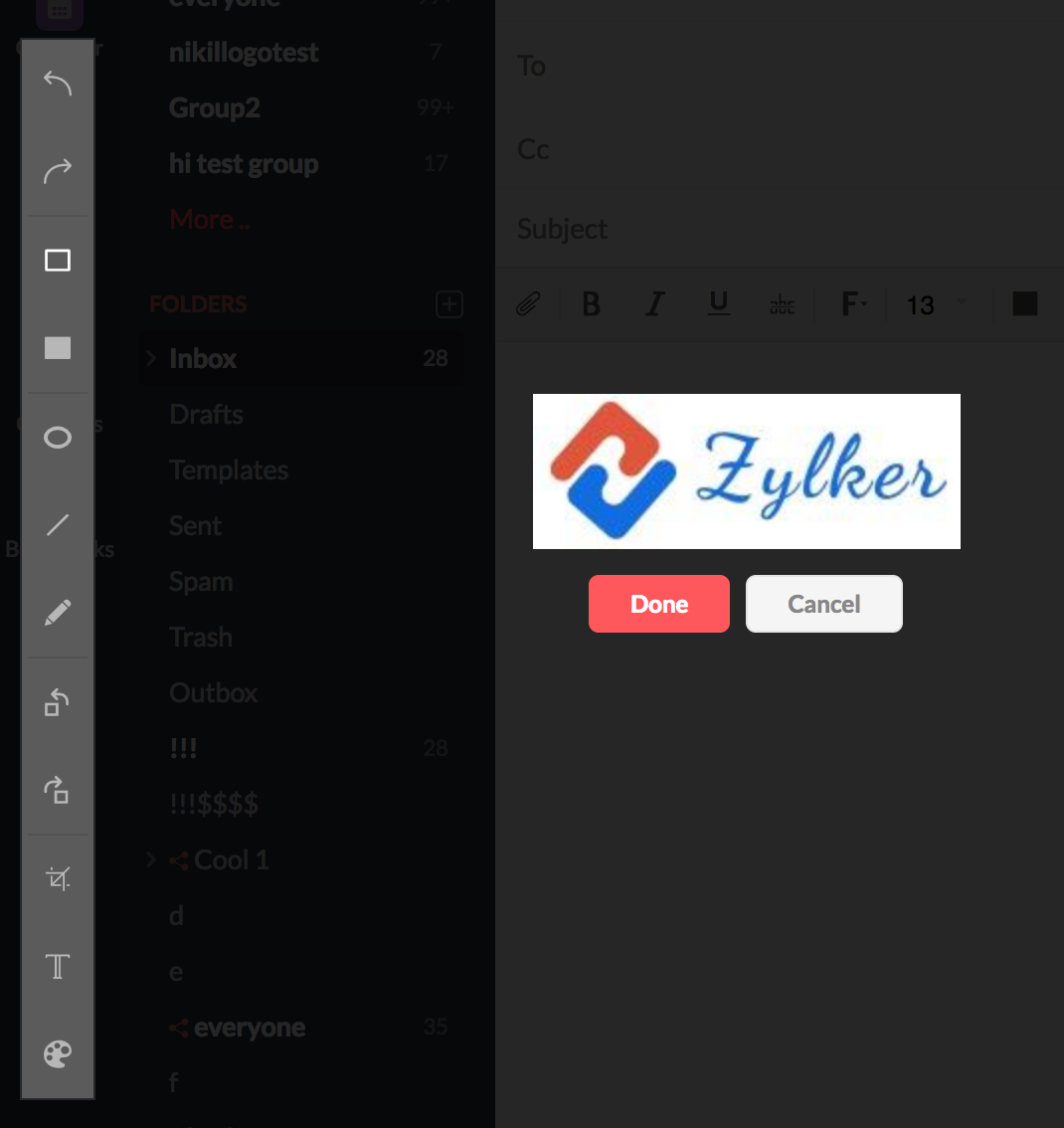
लिंक - आप छवि को हाइपरलिंक करने के लिए लिंक सम्मिलित करें पॉप अप में प्रासंगिक वेब पता दर्ज कर सकते हैं।
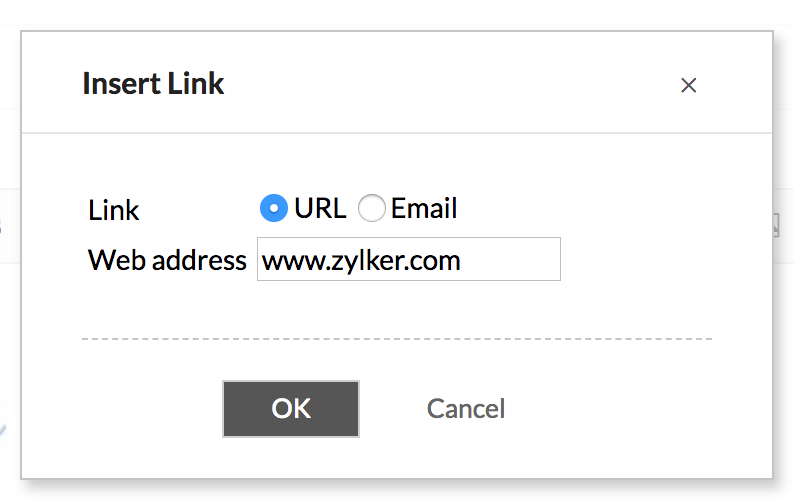
तालिकाएं सम्मिलित करना
आप अपने ईमेल में कोई भी डेटा संबंधित तालिकाएं भेजने के लिए, कम्पोज़र में अच्छी तरह से फ़ॉर्मेट की गईं तालिकाएं सम्मिलित कर सकते हैं।
- तालिका सम्मिलित करने के लिए फ़ॉर्मेट बार में तालिका सम्मिलित करें आइकन पर क्लिक करें।
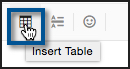
- रो, कॉलम की संख्या निर्दिष्ट करें।
- कुल चौड़ाई के % या पिक्सेल में तालिका की चौड़ाई निर्दिष्ट करें। (यह मान आपके सिस्टम में प्रकट होने वाली कंपोज़र चौड़ाई से संबंधित है।)
- बॉर्डर की चौड़ाई पिक्सेल में निर्दिष्ट करें। ठीक पर क्लिक करें।
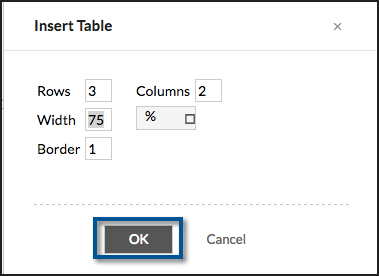
- निर्दिष्ट पैरामीटर्स वाली तालिका संदेश में सम्मिलित की जाएगी।
- आप रो या कॉलम को जोड़ने/निकालने के लिए तालिका पर राइट क्लिक कर सकते हैं।
- आप 'तालिका संपादित करें' विकल्प का उपयोग करके तालिका के प्रारंभिक गुणों को भी संपादित कर सकते हैं।
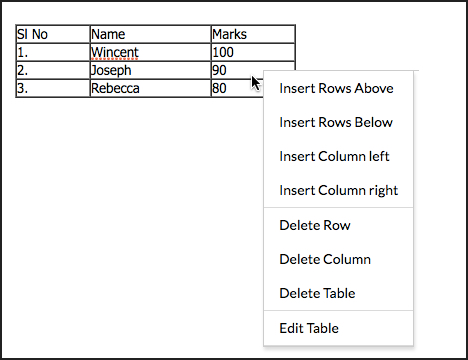
संबंधित पृष्ठ
ईमेल भेजना | हस्ताक्षर | अटैचमेंट विकल्प | टेम्पलेट्स का उपयोग करना | ड्राफ़्ट साझाकरण